Kumpulan FaceTime ciri yang paling ditunggu-tunggu akhirnya di sini. Semua yang menggunakan iOS 12.1 yang dikemas kini boleh menggunakan FaceTime Kumpulan untuk panggilan persidangan video dan boleh membuat panggilan kumpulan dengan sehingga 32 orang. Lebih banyak Memoji juga boleh digunakan.
Untuk menggunakan ciri ini, anda perlu mengemas kini versi perisian anda. Untuk berbuat demikian, pergi ke Tetapan > Umum > Kemas kini perisian dan muat turun iOS 12.1 terbaharu.
Memandangkan anda mempunyai iOS terkini, anda boleh menggunakan ciri FaceTime Kumpulan dan membuat panggilan kumpulan.
Berikut ialah cara menggunakan ciri baharu.
Tetapi sebelum itu mari kita semak keserasian.
Keserasian
Semua peranti yang menjalankan iOS 12.1 terbaharu menyokong FaceTime Kumpulan. Tetapi fungsi FaceTime Kumpulan bergantung pada peranti yang anda gunakan. Jika anda menggunakan peranti iOS yang lebih lama, maka hanya panggilan audio boleh dibuat melalui FaceTime Kumpulan. Untuk membuat kedua-dua panggilan audio dan video, anda memerlukan iPhone 6s dan lebih baharu, iPad Pro dan lebih baharu, iPad Air 2 dan iPad Mini 4.
Pengguna iPhone, iPod Touch dan iPad yang lebih lama boleh menyertai panggilan persidangan sebagai peserta audio.
Lihat juga:-
Bagaimana untuk Betulkan "Aplikasi FaceTime Tidak Berfungsi... Aplikasi FaceTime tidak berfungsi pada iPhone? Ingin menyelesaikan masalah ini? Semak blog untuk memahami mengapa FaceTime...
Bagaimana untuk membuat FaceTime Kumpulan menggunakan aplikasi FaceTime?
Sekarang, setelah mengetahui peranti yang serasi, mari belajar cara membuat FaceTime Kumpulan dengan aplikasi FaceTime untuk panggilan persidangan video masa hadapan.
- Pergi ke Tetapan > FaceTime, untuk memastikan FaceTime dihidupkan.
- Seterusnya buka aplikasi FaceTime dan ketik tanda '+' hadir di penjuru kanan sebelah atas.
- Cari peserta yang ingin anda tambahkan pada panggilan.

- Seterusnya, ketik salah satu butang hijau (Audio atau Video) untuk memulakan panggilan FaceTime.
Bagaimana untuk membuat FaceTime Kumpulan menggunakan aplikasi Mesej?
Semasa melakukan perbualan peribadi melakukan FaceTime dengan seseorang adalah mudah. Tetapi dengan FaceTime Kumpulan diperkenalkan, anda kini boleh membuat FaceTime Kumpulan daripada benang pemesejan kumpulan.
Di sini kami menerangkan cara ia berfungsi:
- Buka apl Messages dan mulakan dengan perbualan kumpulan. Jika anda sudah melakukan perbualan kumpulan ketik pada kenalan yang hadir di bahagian atas skrin.
- Ini akan membuka menu lungsur dengan tiga pilihan: Audio, FaceTime dan Maklumat. Ketik pada FaceTime untuk memulakan panggilan.
Bagaimana untuk menyertai panggilan FaceTime?
Jika seseorang memulakan FaceTime Kumpulan, anda boleh menyertai panggilan dalam beberapa cara:
- Ketik dari skrin Kunci atau Pusat Pemberitahuan.
- Seterusnya ketik Sertai daripada perbualan kumpulan dalam apl Mesej atau ketik pemberitahuan di bahagian atas skrin.
- Sebaik sahaja anda berbuat demikian, anda akan disambungkan secara automatik.
- Sebagai alternatif, anda untuk menyertai panggilan daripada aplikasi FaceTime, pergi ke panggilan aktif dan ketik
 .
.


Bagaimana untuk menambah seseorang ke panggilan FaceTime Kumpulan?
Untuk menambah orang, ikut langkah di bawah:
- Ketik '+' daripada panggilan.
- Seterusnya tambah kenalan dengan memasukkan nama, nombor telefon atau e-mel beliau.
- Ketik butang hijau yang berbunyi, Tambah orang ke FaceTime.

Bagaimana untuk menambah kesan kamera pada panggilan?
Jika anda menggunakan iPhone 7 dan kemudian anda boleh menggunakan kesan kamera, penapis dan jika anda menggunakan iPhone X atau lebih baru, anda boleh menggunakan Memoji dan Animoji dalam panggilan FaceTime Kumpulan anda.
Untuk menggunakan Memoji dan Animoji ikuti langkah di bawah:
- Ketik
 semasa panggilan FaceTime.
semasa panggilan FaceTime.
- Seterusnya pilih Memoji atau Animoji anda dengan mengetik pada

Jika menggunakan iPhone 7 dan lebih baharu untuk menggunakan kesan kamera, ikut langkah di bawah:
- Ketik
 semasa panggilan FaceTime.
semasa panggilan FaceTime.
- Ketik pada Bentuk
 , Penapis atau Teks
, Penapis atau Teks  mana-mana kesan yang anda mahu tambah.
mana-mana kesan yang anda mahu tambah.
Bagaimana untuk menukar tetapan audio dan video FaceTime?
Selain daripada menambah Memoji, Emoji dan mempengaruhi anda juga boleh menukar tetapan audio, video semasa panggilan. Untuk menukar tetapan, ketik dan pilih daripada mana-mana pilihan:
 Untuk menyelak kamera.
Untuk menyelak kamera.
 Untuk bertukar antara pembesar suara dan redam.
Untuk bertukar antara pembesar suara dan redam.
 Untuk menghidupkan bunyi, ketik sekali dan untuk mendapatkan bunyi kembali ketik sekali lagi.
Untuk menghidupkan bunyi, ketik sekali dan untuk mendapatkan bunyi kembali ketik sekali lagi.
 Untuk mematikan kamera.
Untuk mematikan kamera.
Menggunakan langkah-langkah ini, anda boleh menambah orang dengan mudah, menyertai FaceTime Kumpulan dan boleh menukar tetapan. Lebih-lebih lagi anda boleh menambah kesan dan menambah Memoji atau Animoji Group FaceTime.
Kami harap anda dapati langkah yang cukup mudah untuk digunakan untuk membuat panggilan persidangan video secara facetime. Sekiranya anda memerlukan apa-apa lagi sila tinggalkan komen untuk kami. Juga beritahu kami jika anda mahu kami menulis mengenai topik tertentu.
Lihat juga:-
Cara Mendayakan, Lumpuhkan & Ambil Foto Langsung... iOS 12 membawa keseronokan dalam Facetiming. Kini dayakan, lumpuhkan & Ambil foto secara langsung sambil memuka-muka rakan anda. Tambah juga penapis,...

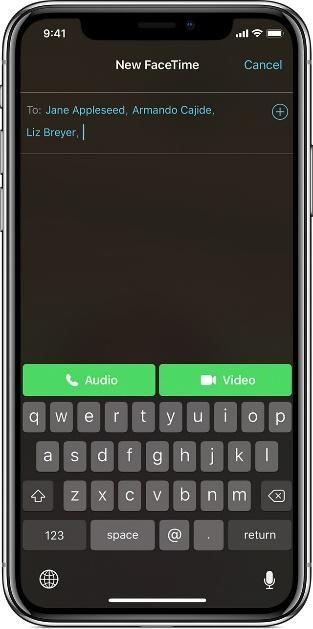

 .
.


 semasa panggilan FaceTime.
semasa panggilan FaceTime.
 , Penapis atau Teks
, Penapis atau Teks  mana-mana kesan yang anda mahu tambah.
mana-mana kesan yang anda mahu tambah. Untuk menyelak kamera.
Untuk menyelak kamera. Untuk bertukar antara pembesar suara dan redam.
Untuk bertukar antara pembesar suara dan redam. Untuk menghidupkan bunyi, ketik sekali dan untuk mendapatkan bunyi kembali ketik sekali lagi.
Untuk menghidupkan bunyi, ketik sekali dan untuk mendapatkan bunyi kembali ketik sekali lagi. Untuk mematikan kamera.
Untuk mematikan kamera.







